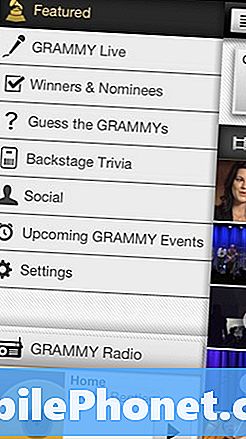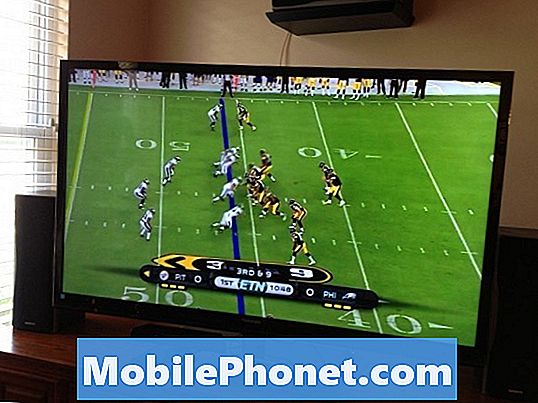![SIM Is Showing Emergency Calls Only || Network Emergency Calls Only On Samsung/Android [Fixed]](https://i.ytimg.com/vi/qQhfJKsqWSc/hqdefault.jpg)
Conţinut
- Galaxy S6 Edge afișează „Numai apeluri de urgență” pe ecranul de blocare
- Pictograma Voice Mail nu va dispărea pe bara de stare a Galaxy S6 Edge
- GPS-ul nu funcționează pe Galaxy S6 Edge
- Conexiunea Galaxy S6 Edge la computer se întrerupe
- Ecranul Galaxy S6 Edge nu răspunde din cauza deteriorării fizice
- Scanerul de amprentă Galaxy S6 Edge nu funcționează
- Galaxy S6 Edge nu poate trimite un fișier PDF
- Galaxy S6 Edge blocat în bucla de boot după o actualizare
În această postare, voi aborda unele probleme legate de comunicare cu Samsung Galaxy S6 Edge (#Samsung # GalaxyS6Edge), inclusiv solicitarea „Numai apeluri de urgență” pe ecranul de blocare, pe care le-ați putea observa în timpul procesului de pornire. De asemenea, apare din când în când mai ales dacă vă aflați într-o zonă în care recepția este slabă. Mai presus de toate, se afișează dacă telefonul nu a reușit să citească corect de pe cartela SIM. Continuați să citiți pentru a afla mai multe despre această problemă și alte probleme pe care le-am menționat aici. De asemenea, puteți găsi soluții sau răspunsuri la problemele pe care le-am citat.
Galaxy S6 Edge afișează „Numai apeluri de urgență” pe ecranul de blocare
Problemă: Problemă de rețea. În ecranul de blocare spune că apelurile de urgență doar odată deschise, uneori primesc semnal sau spune că nu se află în zona rețelei mai des decât este necesar să schimbați modul în avion înapoi sau să reporniți, se întâmplă tot timpul. Se încălzește tot timpul uneori și în timpul inactivității.
Răspuns: Dacă este un model GSM, este cel mai probabil problema cartelei SIM, dar pentru CDMA, trebuie să sunați furnizorul și să vă întrebați despre contul dvs. Solicitarea „Numai apeluri de urgență” indică faptul că telefonul nu primește niciun serviciu din cauza cartelei SIM defecte sau a unei probleme de rețea. Acestea fiind spuse, furnizorul dvs. de servicii vă poate ajuta mai mult decât noi, dar vă rugăm să încercați să verificați dacă cartela SIM este montată corect.
Pictograma Voice Mail nu va dispărea pe bara de stare a Galaxy S6 Edge
Problemă: Am pictograma VM afișată pe bara de stare de aproximativ o săptămână acum și nu va dispărea. Nu am vm, vm a fost configurat, dar pictograma nu va părăsi. Vă rog să vă ajutați, mă înnebunește. Mulțumiri
Depanare: Acesta este în mod clar doar o eroare sau o eroare minoră și majoritatea rapoartelor au sugerat că a început după o actualizare. Dar nu vă faceți griji, deoarece puteți scăpa de pictograma VM ștergând memoria cache și datele aplicației pentru telefon:
- Din orice ecran de pornire, atingeți Aplicații.
- Atingeți Setări.
- Derulați la „APLICAȚII”, apoi atingeți Manager aplicații.
- Glisați spre dreapta pe ecranul ALL.
- Derulați și atingeți aplicația pentru telefon.
- Atingeți Ștergeți memoria cache.
- Atingeți Ștergeți datele, apoi OK.
GPS-ul nu funcționează pe Galaxy S6 Edge
Problemă: GPS-ul meu nu va funcționa. Toate hărțile pe care încerc să le folosesc, cum ar fi Google Maps, Waze, navigarea nu pot localiza locația mea. Am resetat telefonul la setările din fabrică totuși nu am putut utiliza GPS-ul. Vă rog să mă ajutați.
Depanare: Întrebarea mea este dacă a existat un anumit moment când GPS-ul din telefonul dvs. funcționa bine? Dacă da, atunci trebuie să fie o problemă de firmware sau dacă telefonul dvs. a suferit daune fizice și / sau lichide, este probabil o problemă hardware. Dacă ar fi fost primul, atunci încercați resetarea principală sau relansați firmware-ul. În caz contrar, trebuie să aveți un tehnician care să o privească.
Resetare Master
- Opriți Samsung Galaxy S6 Edge.
- Apăsați și țineți apăsate simultan tastele de creștere a volumului, Acasă și Alimentare.
- Când dispozitivul se aprinde și afișează „sigla de pornire”, eliberați toate tastele și pictograma Android va apărea pe ecran.
- Așteptați până când apare ecranul de recuperare Android după aproximativ 30 de secunde.
- Folosind tasta de reducere a volumului, evidențiați opțiunea „ștergeți datele / resetarea din fabrică” și apăsați tasta de pornire pentru a o selecta.
- Apăsați din nou butonul Vol Down până când opțiunea „Da - ștergeți toate datele utilizatorului” este evidențiată și apoi apăsați tasta de pornire pentru a o selecta.
- După finalizarea resetării, evidențiați „Reporniți sistemul acum” și apăsați tasta de pornire pentru a reporni telefonul.
Conexiunea Galaxy S6 Edge la computer se întrerupe
Problemă: Telefonul meu are probleme atunci când încerc să mă conectez la computer. O va citi, dar apoi se va întrerupe. Am folosit un cablu USB diferit și este același lucru. Am descărcat drivere de la Samsung, aplicații au sugerat și m-am asigurat că depanarea USB este dezactivată și încă nimic. Nu sunt sigur ce pot face pentru ca această conexiune să fie mai bună. Spune-mi ce altceva pot face. Mulțumiri.
Răspuns: Vă mulțumim că vă asigurați că nu este o problemă cu driverul și cablul. Acum aproximativ câteva săptămâni, am întâmpinat aceeași problemă cu un client și, după o rezolvare completă a problemelor, a intrat în portul USB, fiind slăbită. Dacă acesta este cazul telefonului dvs., trebuie să îl reparați în garanție. Tehnologia va încerca să înlocuiască portul sau întreaga placă. Dacă acest lucru nu va funcționa, atunci el va recomanda o înlocuire.
Ecranul Galaxy S6 Edge nu răspunde din cauza deteriorării fizice
Problemă: Acesta este telefonul fiului meu. A dormit accidental cu el în pat, probabil deasupra lui. Există un indicator luminos albastru intermitent și bara de stare care se desfășoară în partea dreaptă arată 3:39 dimineață, 20 iulie 87%, totuși restul ecranului este negru și telefonul nu va răspunde la nimic din ce a încercat el sau eu. L-am luat în T-Mobile, dar, din moment ce el a spart ecranul camerei (ceea ce s-a întâmplat în urmă cu aproximativ 2 luni și nu a afectat în niciun fel funcția telefonului), ei nu cred că orice problemă actuală nu are legătură și nu va oferi orice ajutor, altul decât noi, plătind înlocuirea asigurării de 175 USD. Poți să ajuți?
Răspuns: Se pare că telefonul a suferit daune fizice și nu, nu puteți solicita garanție din această cauză. Deci, fie trebuie să cheltuiți pentru a înlocui ecranul (și obiectivul camerei), fie să profitați de ceea ce oferă furnizorul dvs. - înlocuirea asigurării. Nu putem face multe în această privință, deoarece problema este legată de hardware sau componente.
Scanerul de amprentă Galaxy S6 Edge nu funcționează
Problemă: Imposibil de verificat amprenta mea. Solicitați să introduceți parola de rezervă pentru a-mi verifica identitatea. Deoarece mi-am uitat parola de rezervă și am încercat de 5 ori, atunci încearcă din nou, încă nu pot. Cum îmi voi reseta din nou parolele. Vă rugăm să sfătuiți care este pasul pe care ar trebui să îl fac. Mulțumiri. - Germaine
Depanare: Securitatea ecranului de blocare există pentru a preveni accesul neautorizat la telefon, date, imagini și altele. Acestea fiind spuse, nu le puteți ocoli pe niciunul dintre ele decât dacă ați descoperit o eroare care le-ar putea face inutile. Cu toate acestea, pentru utilizatorii obișnuiți, singura opțiune care vă rămâne dacă sunteți blocat este resetarea principală. După ce ați urmat procedura, veți putea să vă recâștigați accesul la telefon, dar, în schimb, veți pierde și toate datele pe care încercați să le protejați.
Galaxy S6 Edge nu poate trimite un fișier PDF
Problemă: Am descărcat un document .pdf aseară de 235 KB. Am vrut să-i trimit același lucru și prietenului meu și nu pot. Are un iPhone. Se ridică la 91% și nu depășește. Am încercat să descărc și să trimit din nou. Nu a funcționat. În timp ce primesc notificări și alerte tot timpul, acesta este un fel de lucru în modul acum. Numiți-o ocd de-a mea, dar urăsc când am o poștă nesupravegheată, fie în căsuța mea poștală, fie în spam sau în coșul de gunoi. Curăț zilnic cele din urmă 2. Ajutor! Îl pierd atât de mult. Aș putea trimite o captură de ecran pentru a pune lucrurile în perspectivă. Mulțumesc mult. - Radhika
Sugestie: Bună ziua Radhika. Încercați să îl trimiteți ca atașament la un mesaj de e-mail? Dacă da, asigurați-vă că aveți mai întâi o conexiune activă la internet. După aceea, încercați să-l atașați la un e-mail și să vedeți care este mesajul de eroare. Dacă nu îl puteți trimite sau atașa, trebuie să existe o solicitare care să vă anunțe că ceea ce încercați să faceți nu a avut succes. Doar atunci vom putea afla care este cel mai bun mod de acțiune.
Dar să nu ne gândim prea mult la această problemă, în schimb, să încercăm să o rezolvăm. Ați spus că l-ați descărcat de pe internet, deci, de ce nu trimiteți linkul soțului dvs. și lăsați-l să îl descarce?
Galaxy S6 Edge blocat în bucla de boot după o actualizare
Problemă: Bună, după o actualizare (în jur de 220 MB) S6e-ul meu este blocat în buclă. Am făcut deconectarea simulată a bateriei, așa cum am explicat la pasul 1, telefonul răspunde și începe să repornească, afișează sigla operatorului (Telstra, Australia) și revine la un ecran negru cu sigla SAMSUNG afișată. Același rezultat cu eliberarea tastei de pornire și continuarea apăsării tastei de reducere a volumului.
În prezent lucrez în Thailanda și am o cartelă SIM thailandeză în telefon. Actualizarea a fost făcută prin Wi-Fi dacă acest lucru face diferența.
Chiar aș aprecia un răspuns sau o soluție rapidă. Îmi folosesc foarte mult telefonul pentru muncă. Mulțumesc. - Reiko
Depanare: Pentru probleme ca aceasta, există o procedură foarte eficientă de depanare pe care o puteți face pentru a remedia problema, ștergând partiția cache. Ceea ce face este să ștergeți toate cache-urile fișierelor și serviciilor utilizate de sistemul anterior. Mai des, aceste cache nu sunt compatibile cu noul firmware. Nu vă faceți griji, însă, niciuna dintre datele dvs. nu va fi ștearsă dacă ați făcut acest lucru.
- Opriți dispozitivul.
- Apăsați și țineți apăsate următoarele trei butoane în același timp: tasta de creștere a volumului, tasta Acasă și tasta de pornire.
- Când telefonul vibrează, eliberați tasta de pornire, dar continuați să apăsați și să țineți apăsate tasta de creștere a volumului și tasta Acasă.
- Când apare ecranul de recuperare a sistemului Android, eliberați tastele de creștere a volumului și de pornire.
- Apăsați tasta de reducere a volumului pentru a evidenția „ștergeți partiția cache”.
- Apăsați tasta de pornire pentru a selecta.
- Când partiția de ștergere a cache-ului este completă, „Reporniți sistemul acum” este evidențiat.
- Apăsați tasta de pornire pentru a reporni dispozitivul.
conecteaza-te cu noi
Suntem întotdeauna deschiși la problemele, întrebările și sugestiile dvs., așa că nu ezitați să ne contactați completând acest formular. Acceptăm fiecare dispozitiv Android disponibil și suntem serioși în ceea ce facem. Acesta este un serviciu gratuit pe care îl oferim și nu vă vom percepe niciun ban pentru asta. Vă rugăm să rețineți că primim sute de e-mailuri în fiecare zi și este imposibil să răspundem la fiecare dintre ele. Dar fiți siguri că citim fiecare mesaj pe care îl primim.Pentru cei pe care i-am ajutat, vă rugăm să răspândiți mesajul împărtășind postările noastre prietenilor dvs. sau pur și simplu să vă placă pagina noastră de Facebook și Google+ sau urmăriți-ne pe Twitter.